Łatwe kroki, aby ręcznie dodać mods za pomocą MOD MOD LOUTINGLEADER. Po prostu trzymaj się instrukcji podanych przez modę Mod. To jest podstawowy przewodnik po dodaniu modów bez wiru.
Pobierz menedżera modów i wyodrębnij ZIP
Pierwszy, pobierz Menedżer modów.
Kliknij link do BG3ModManager w Laughingleader i uzyskaj najnowszą wersję. Alternatywnie, możesz kliknąć zielony kod „’ przycisk i zapisz plik zip (Nie ma znaczenia, który wybierzesz).
Potem, możesz rozpakować plik w dowolnym miejscu; Upewnij się tylko, że pamiętasz, gdzie znajduje się plik BG3ModManager.exe.
Znajdź folder MODS
Folder modowy dla bramy Baldur 3 można znaleźć w tej lokalizacji:
C:\Użytkownicy(Your PC's Username\AppData\Local\Larian Studios\Baldur's Gate 3\Mods
Innym sposobem na dotarcie jest naciśnięcie klawisza Windows + R w tym samym czasie, aby otworzyć “Uruchomić” dialog, a następnie pisanie lub wklejanie
%LocalAppata%/Larian Studios/Baldur's Gate 3/MODS
Zainstaluj pełną poprawkę do modelu wydawnictwa (Wymagane do pracy mody)
Pobierać MOD FIXER TUTAJ.
Znajdź mod(S) do zainstalowania
Na przykład, Rozważmy przypadek braku kosztów inspiracji.
Przejdź do sekcji plików moda(S) chcesz zainstalować, a następnie wybierz „Ręczne pobieranie’ opcja.
Otwórz BG3 Mod Manager
Przejdź do pliku „’ zakładka lub użyj Ctrl + M, i wybierz mod(S) chcesz zainstalować.
Następny, Przenieś mod(S) do „aktywnych modów’ sekcja po lewej stronie.
Gdy mody są w „aktywnych modach’ sekcja, Przejdź do Wybierz „Zapisz zamówienie ładowania do pliku’ I, w końcu, Wybierz „Zamówienie eksportu do gry”.
Rozwiązywanie problemów
Pewne problemy z menedżerem modów BG3 są powiązane z oprogramowaniem, które nie jest w stanie samodzielnie znaleźć plików, co powoduje nieudane instalacje.
Uruchom aplikację BG3ModManager.exe.
Znajdź „Ustawienia’ opcja w górnej części i kliknij „Otwórz preferencje,’ Lub możesz także nacisnąć Ctrl + P.
W „preferencjach’ okno, pod „generałem’ patka, Znajdziesz ścieżkę danych „Game Data’ sekcja.
Jeśli masz zainstalowaną grę za pomocą Steam, możesz zlokalizować plik danych pod adresem:
mi:/Pliki programu (x86)/Steam/Steamapps/Common/Baldurs Gate 3/Data
Upewnij się, że ta ścieżka jest dokładna dla komputera. Jeśli potrzeba, możesz zmodyfikować lokalizację pliku lub etykietę napędu.
Idziemy dalej, Jest „ścieżka wykonywalna w grze’ sekcja. Jeśli gra jest zainstalowana przez Steam, możesz zlokalizować wykonywalny:
mi:/Pliki programu (x86)/Steam/Steamapps/Common/Baldurs Gate 3/Bin/BG3.EXE
Ponownie, Sprawdź dwukrotnie, że ta ścieżka jest poprawna dla systemu i wprowadzaj niezbędne zmiany w lokalizacji pliku lub etykiecie napędu.
Po potwierdzeniu, że wszystkie ścieżki są dokładne, Po prostu kliknij „Zapisz’ przycisk na dole okna preferencji.
Przykład właściwego sposobu znalezienia „Zapisz’ Lokalizacja guzika:
Teraz, Pamiętaj, aby całkowicie wyjść z BG3ModManager. Kiedy otworzysz go ponownie, Powinno to uruchomić od „głównego’ menu wyświetlające Gustavdev i jego powiązane elementy u góry, Jak pokazano poniżej:
To wszystko, co dzisiaj udostępniamy w tym celu Brama Baldura 3 przewodnik. Ten przewodnik został pierwotnie stworzony i napisany przez Waterjug. Na wypadek, gdybyśmy nie zaktualizowali tego przewodnika, możesz znaleźć najnowszą aktualizację, postępując zgodnie z tym połączyć.

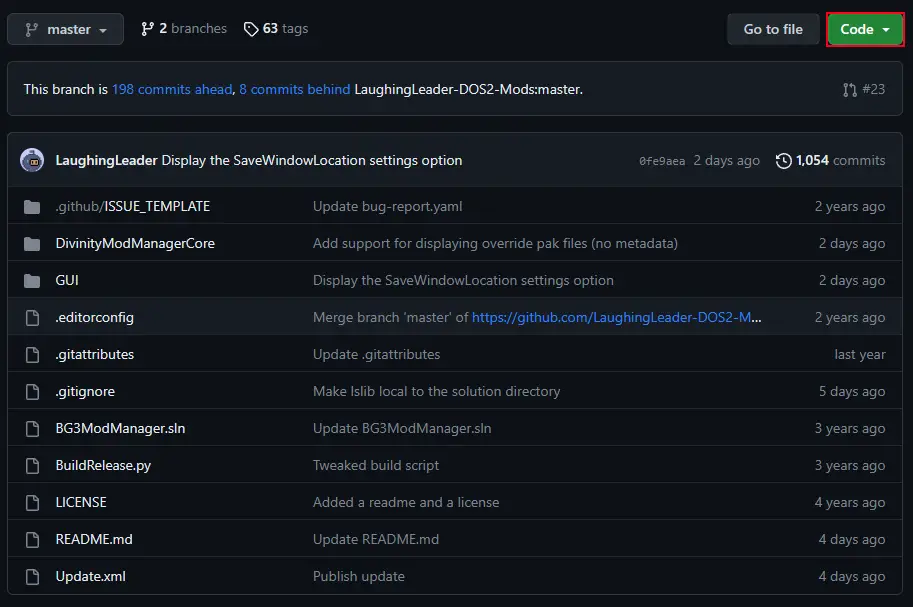
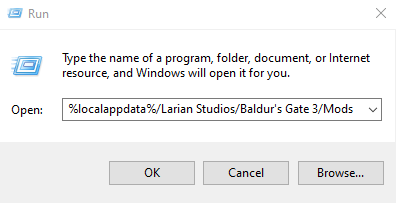
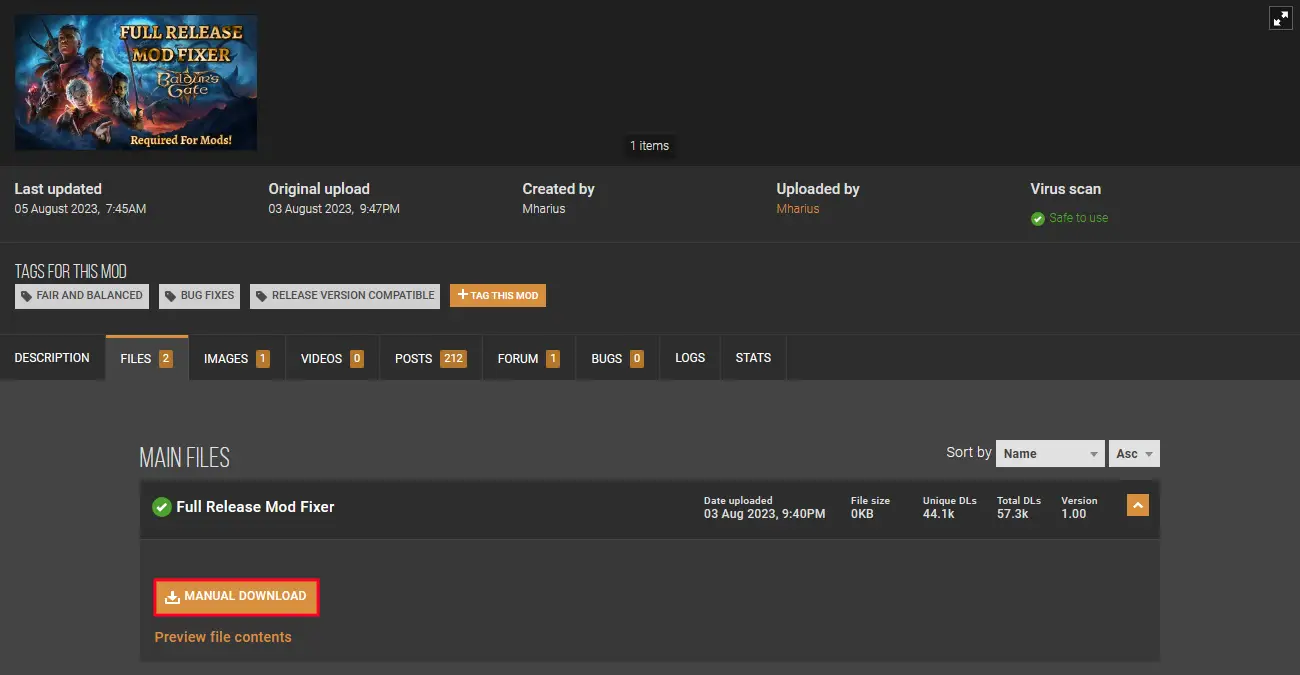
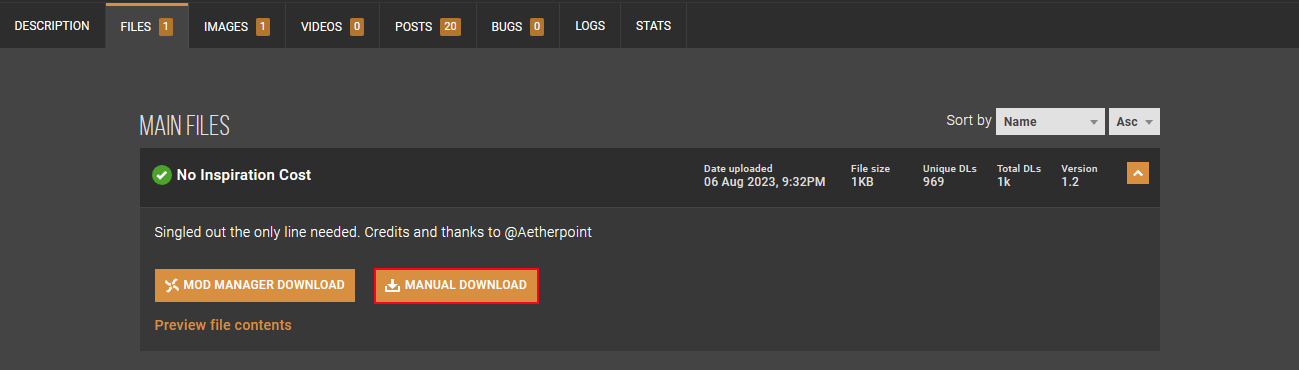
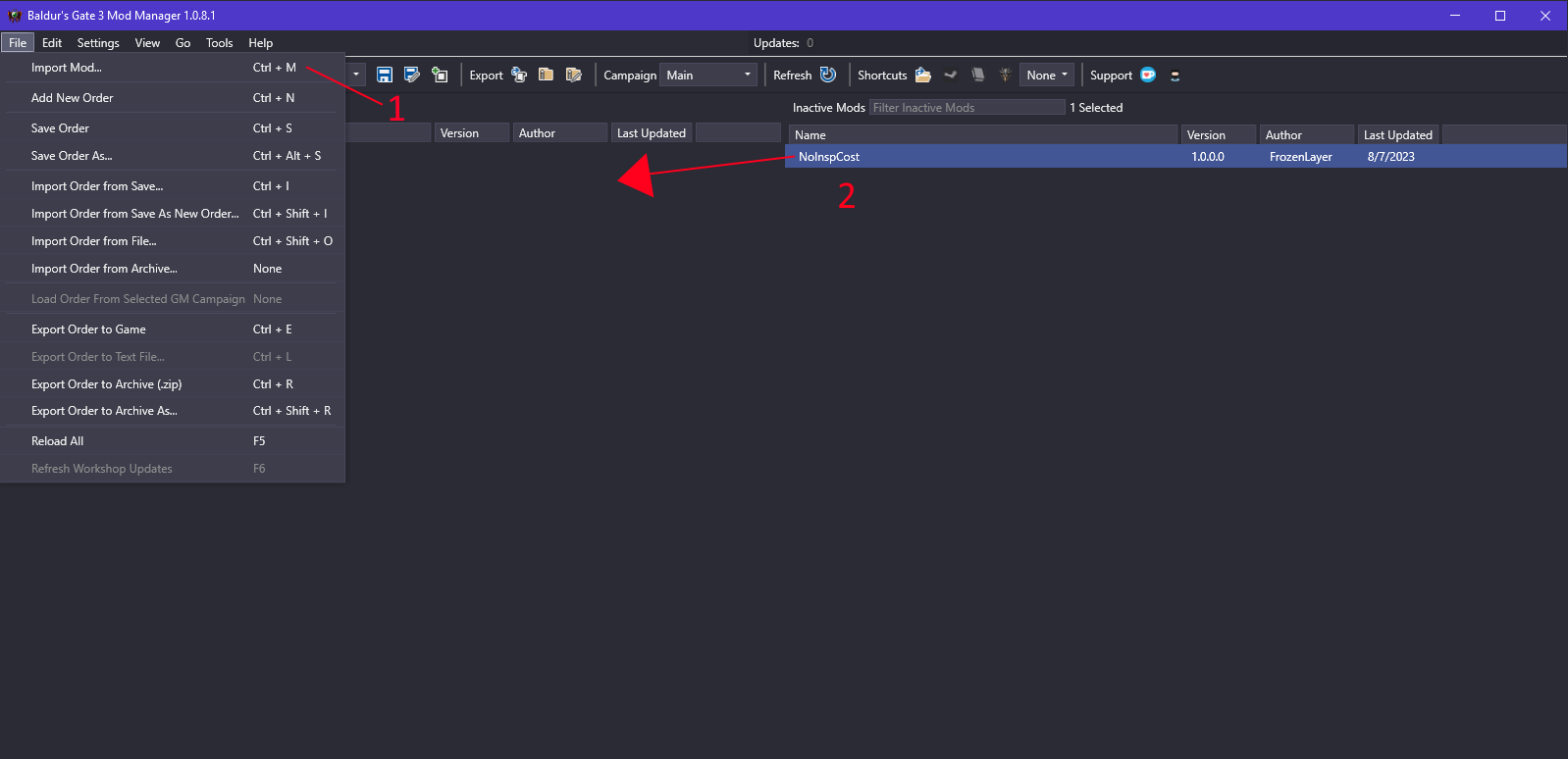
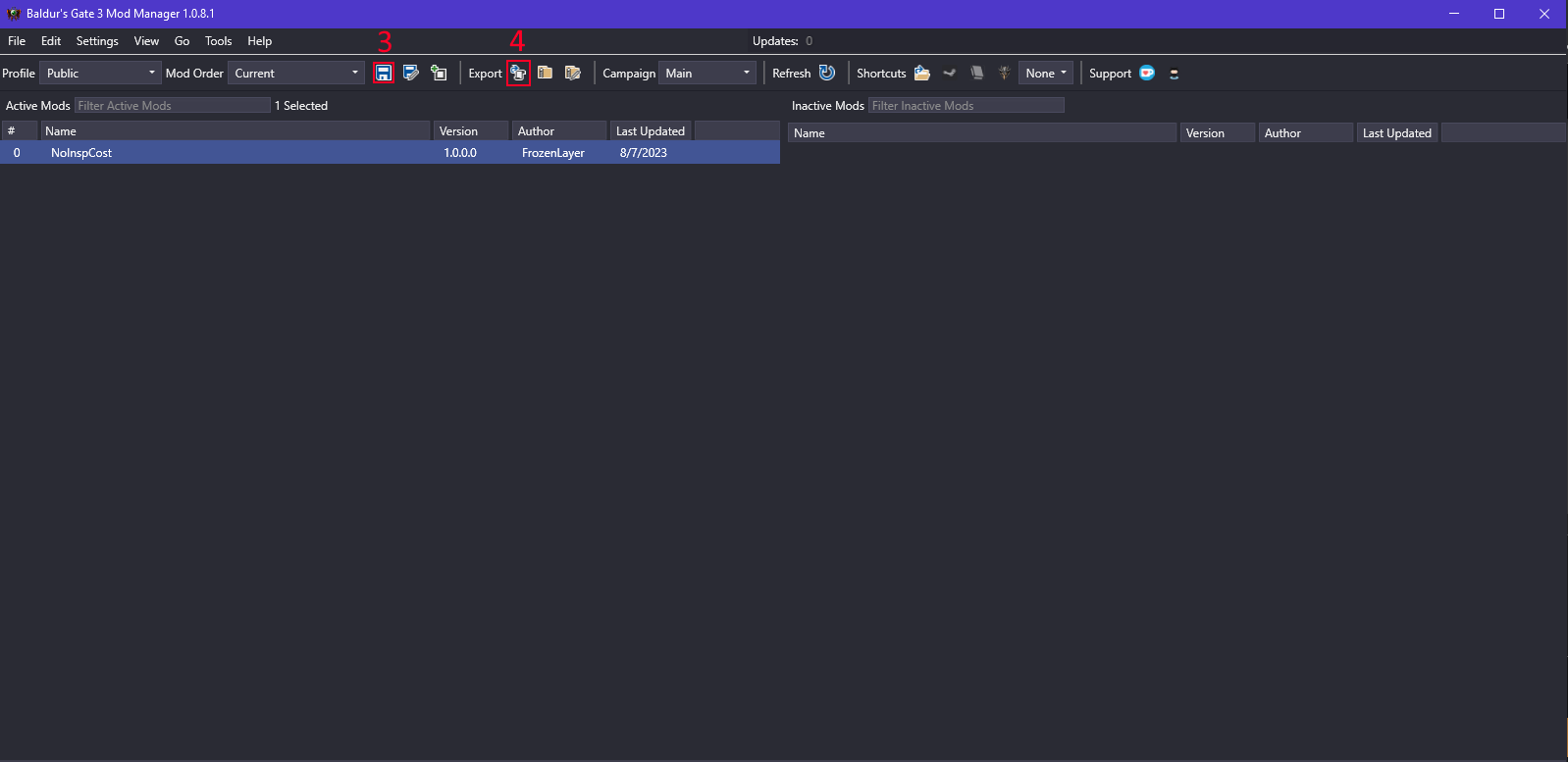
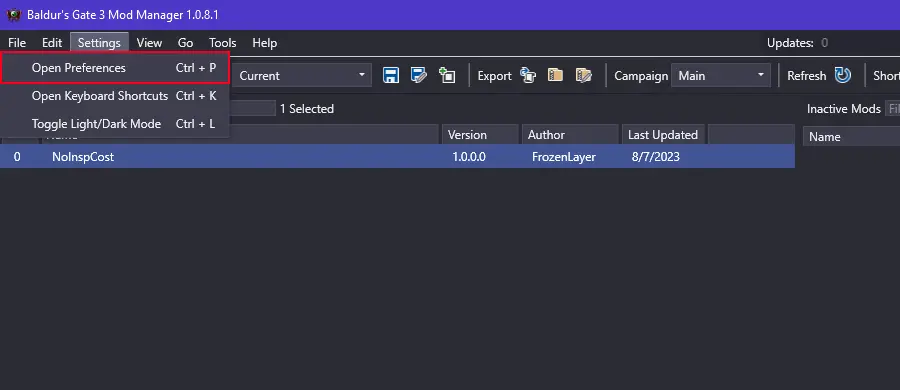
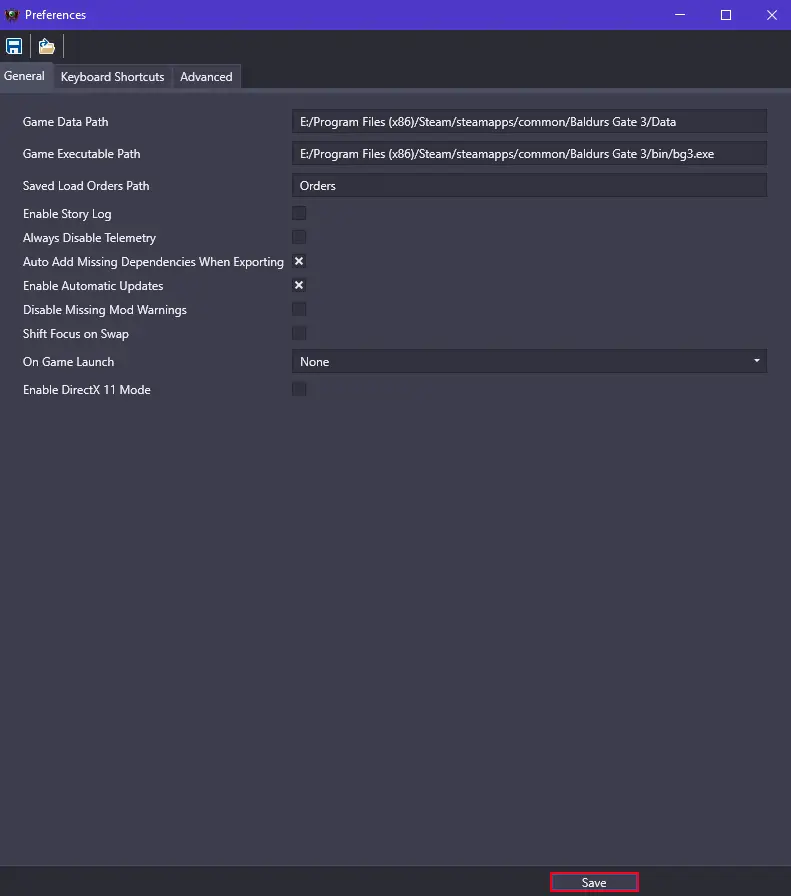
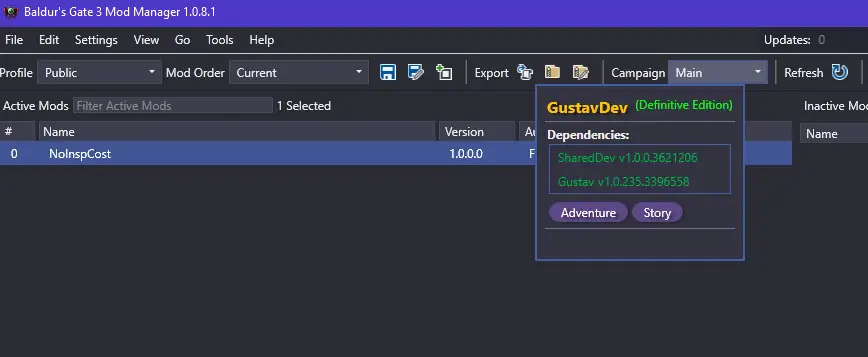
Zastanawiam się, czy masz komentarze na temat zalecanego zamówienia ładowania?
Nie zarządzam wszystkim, aby moje tryby były użyte… Czy wiesz, co jest nie tak ?